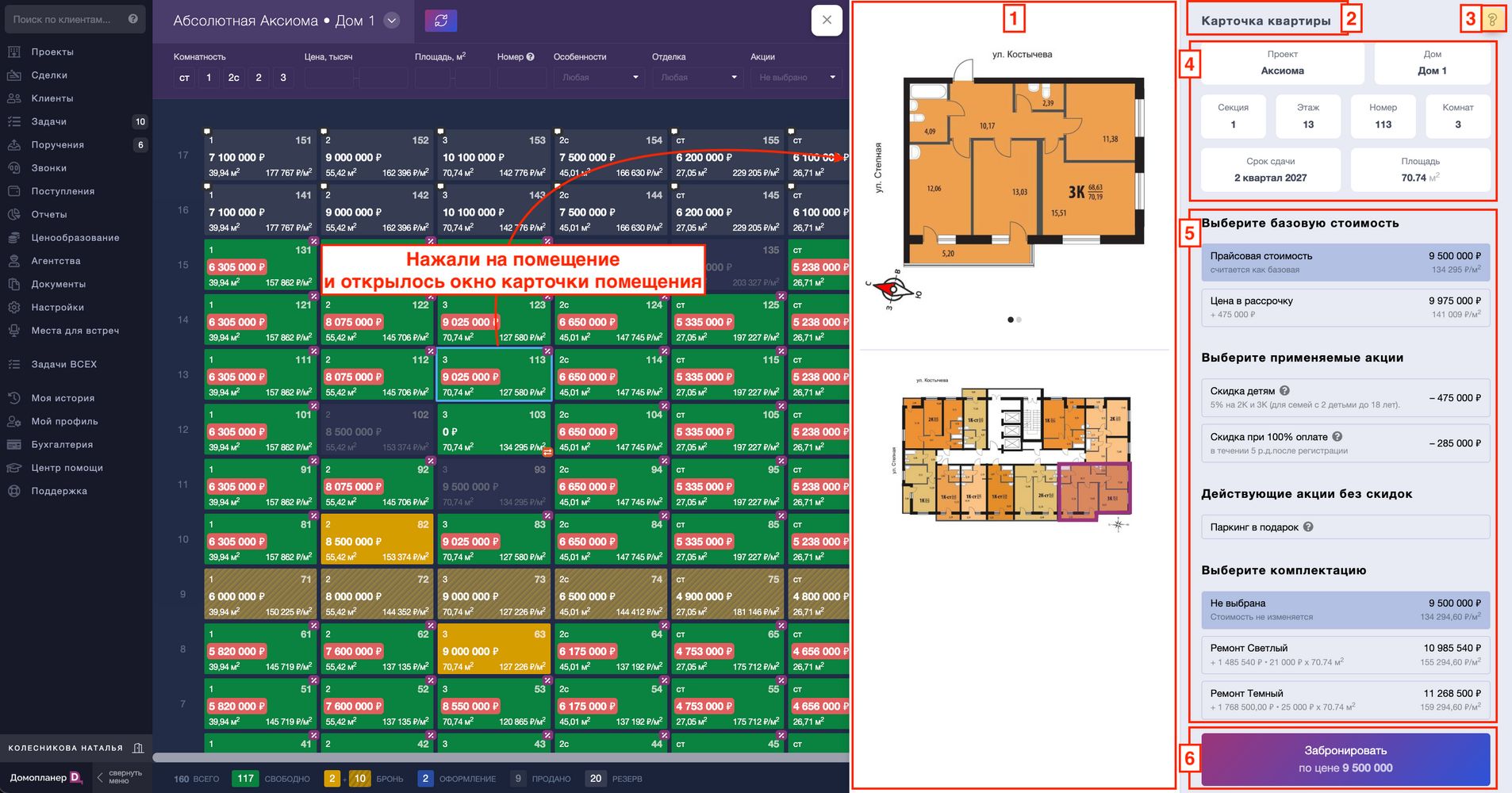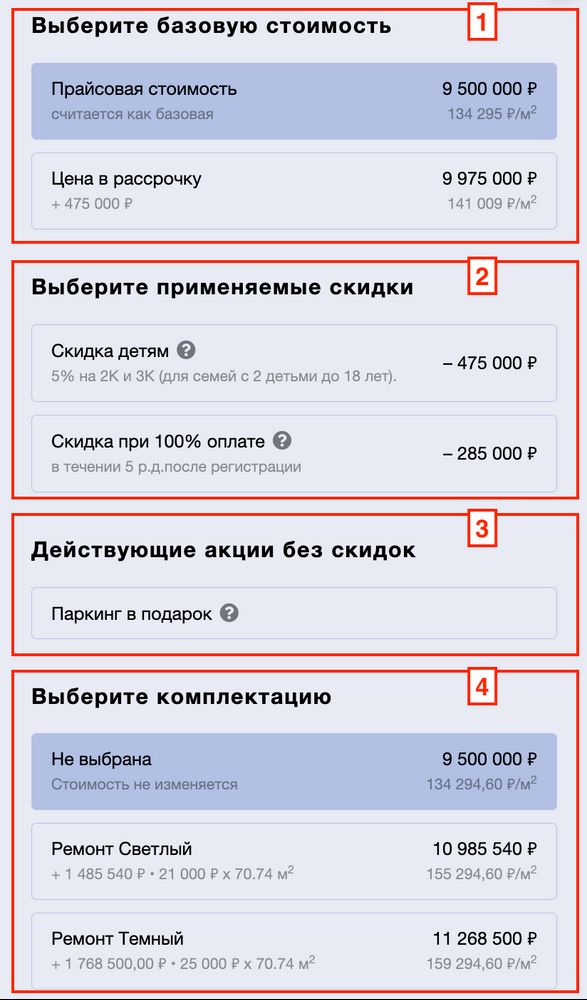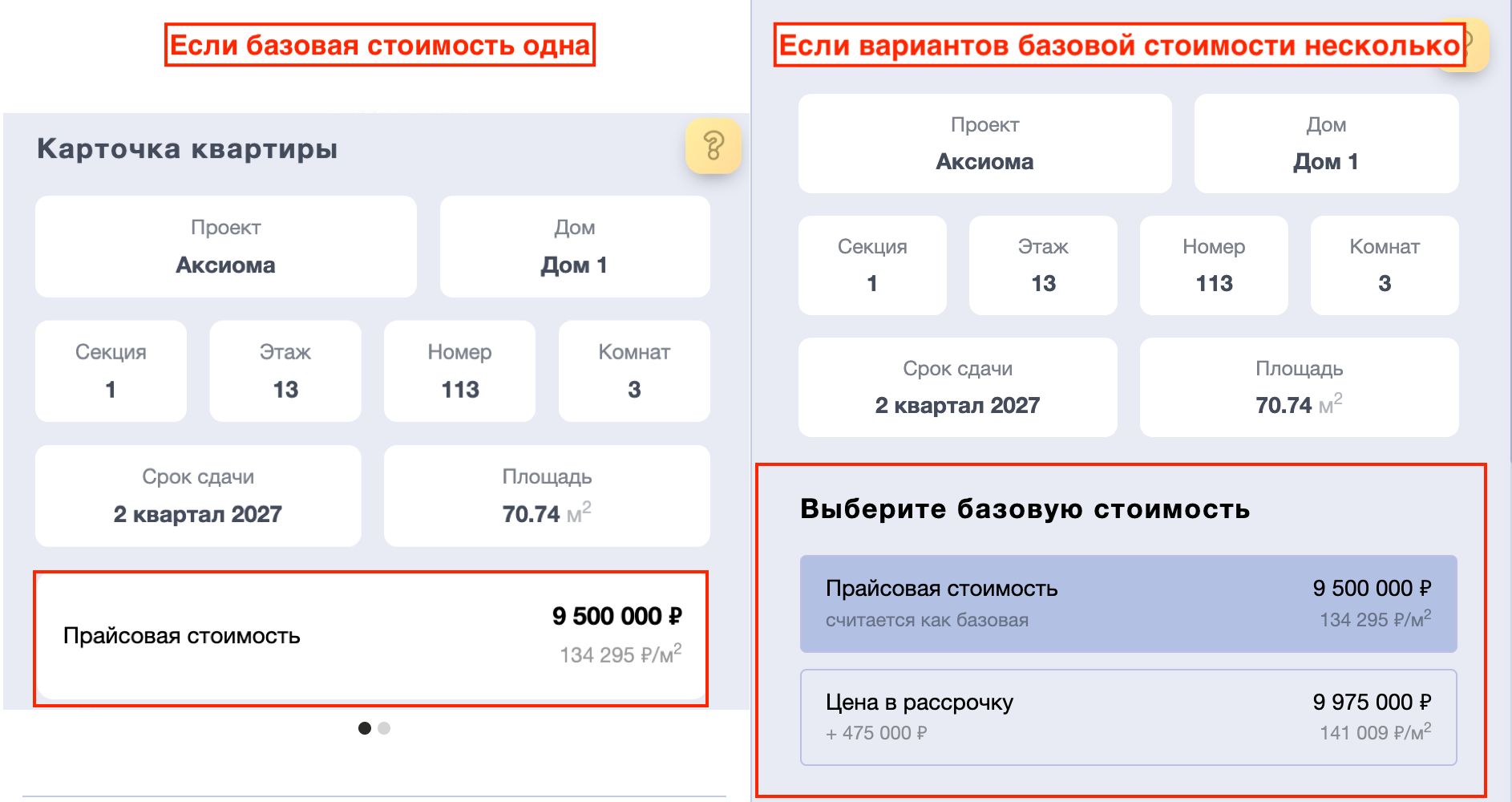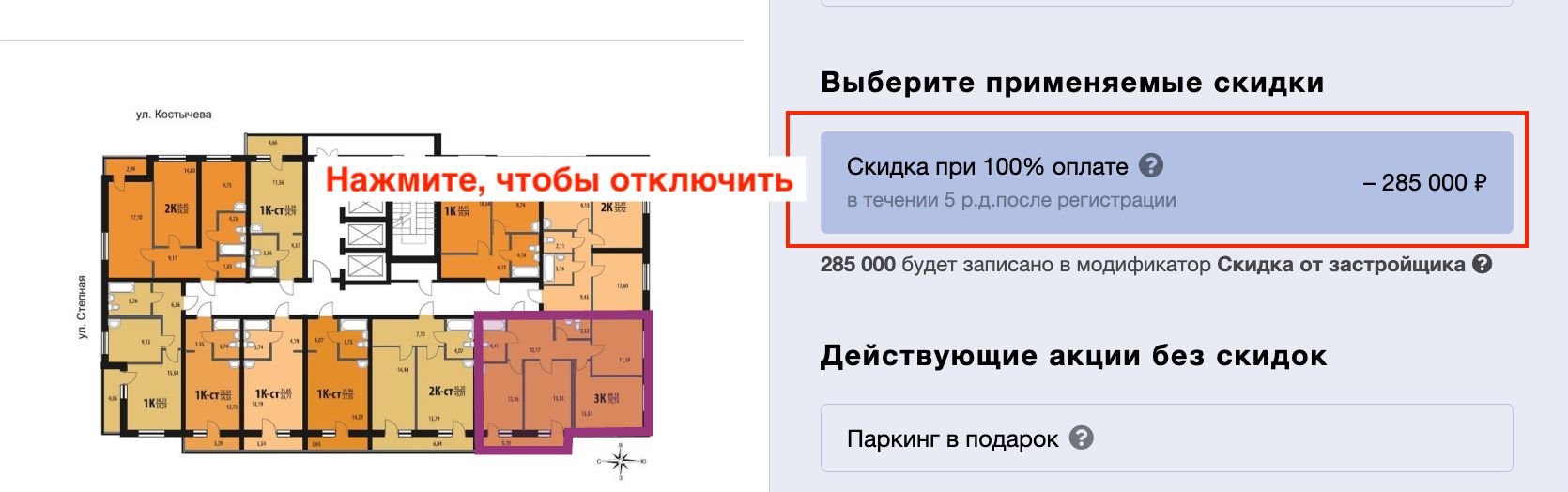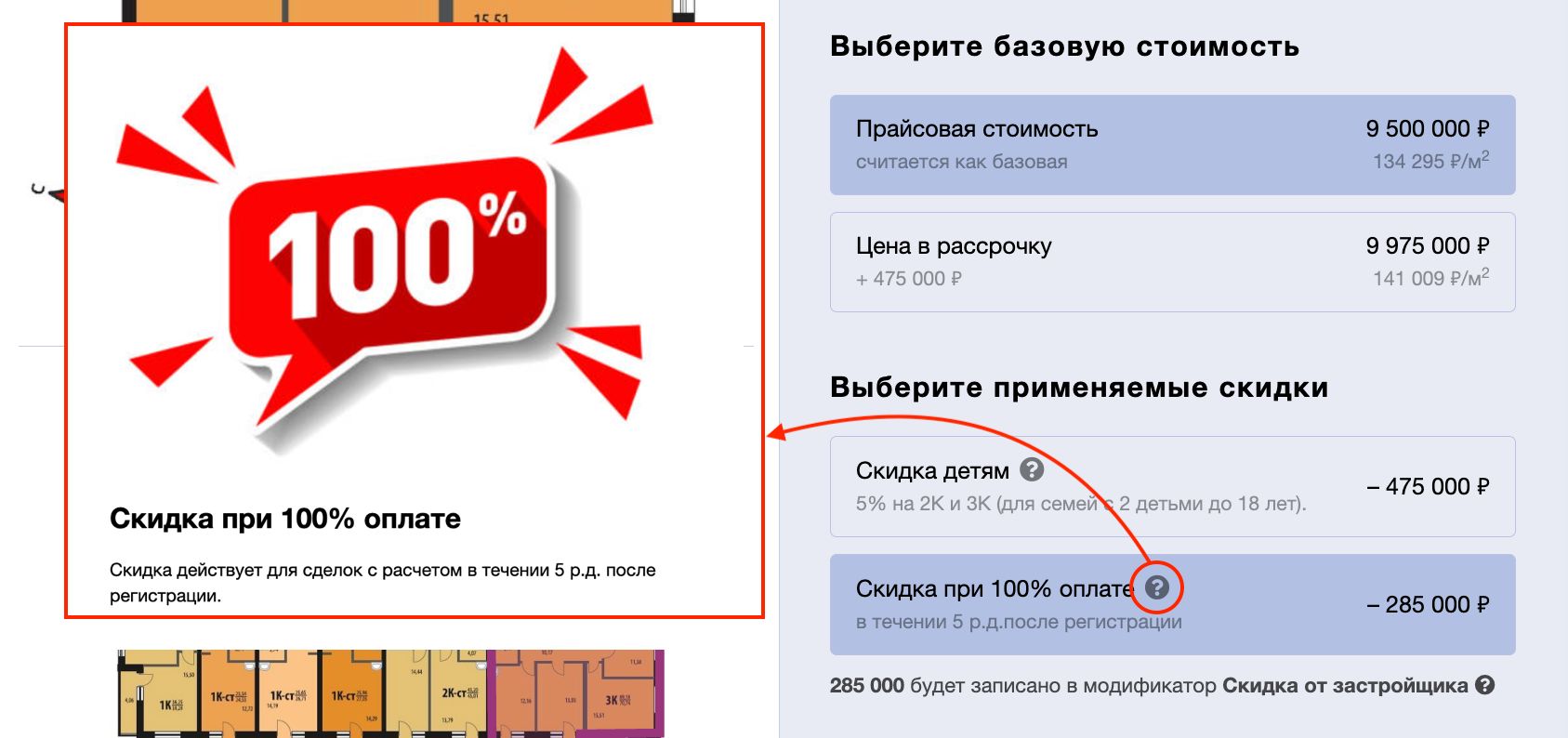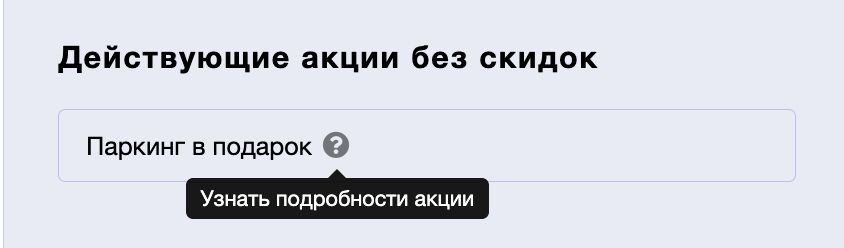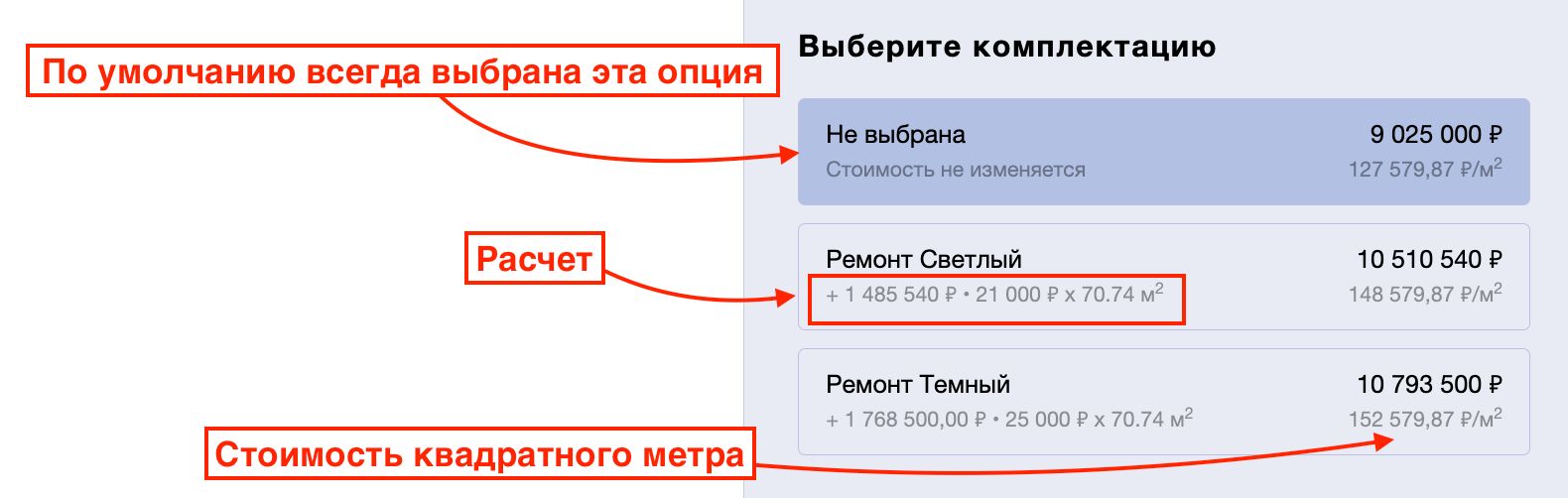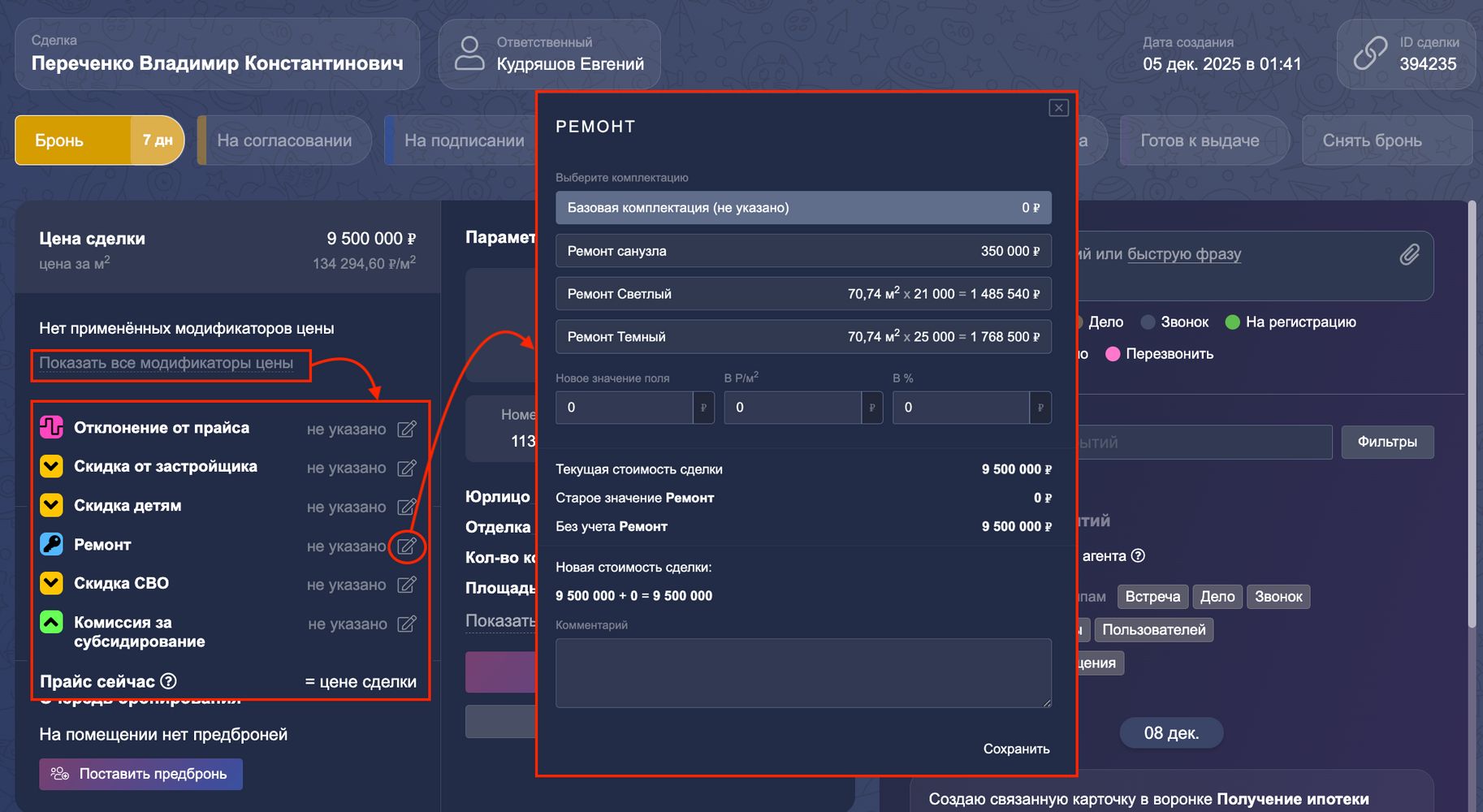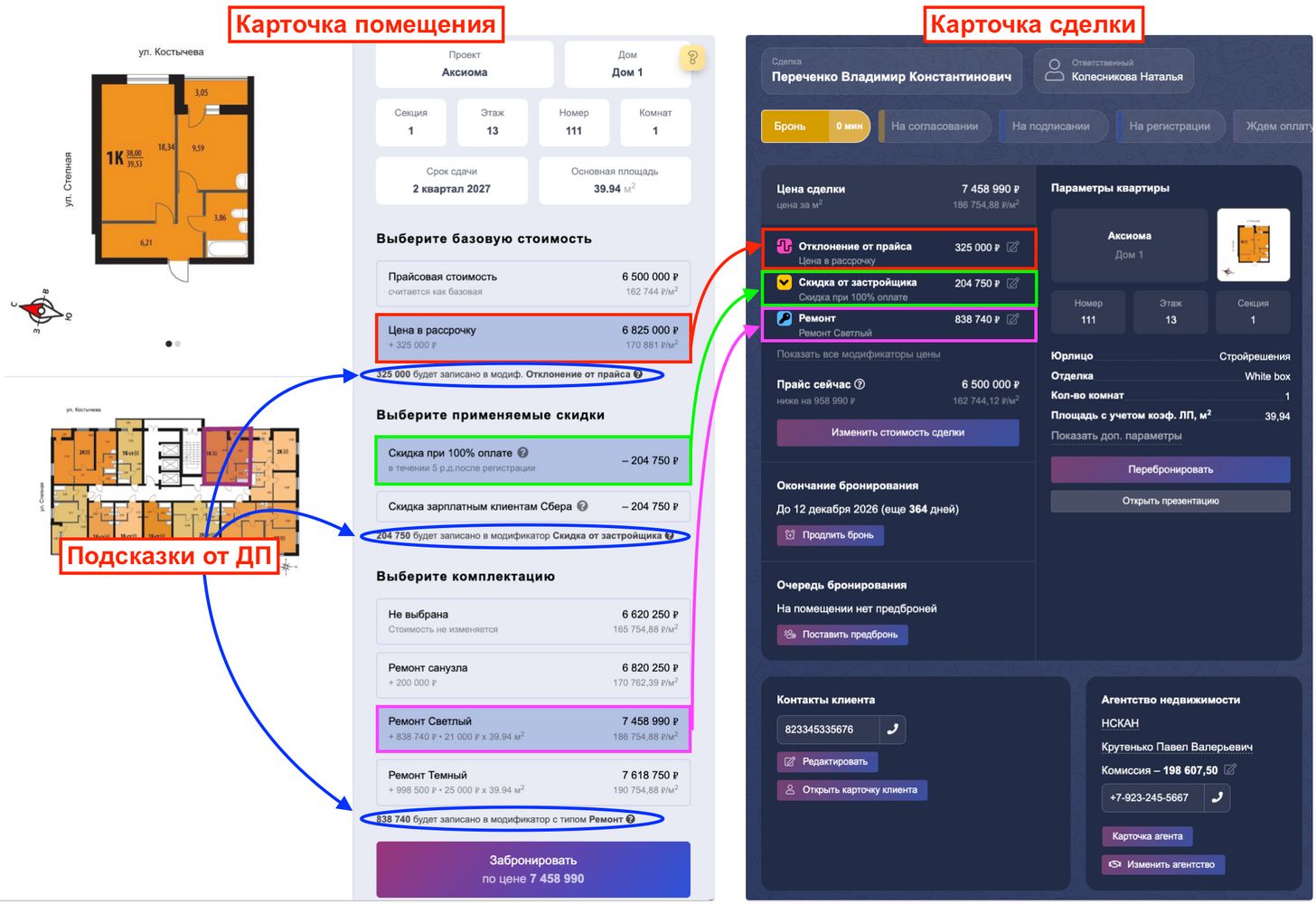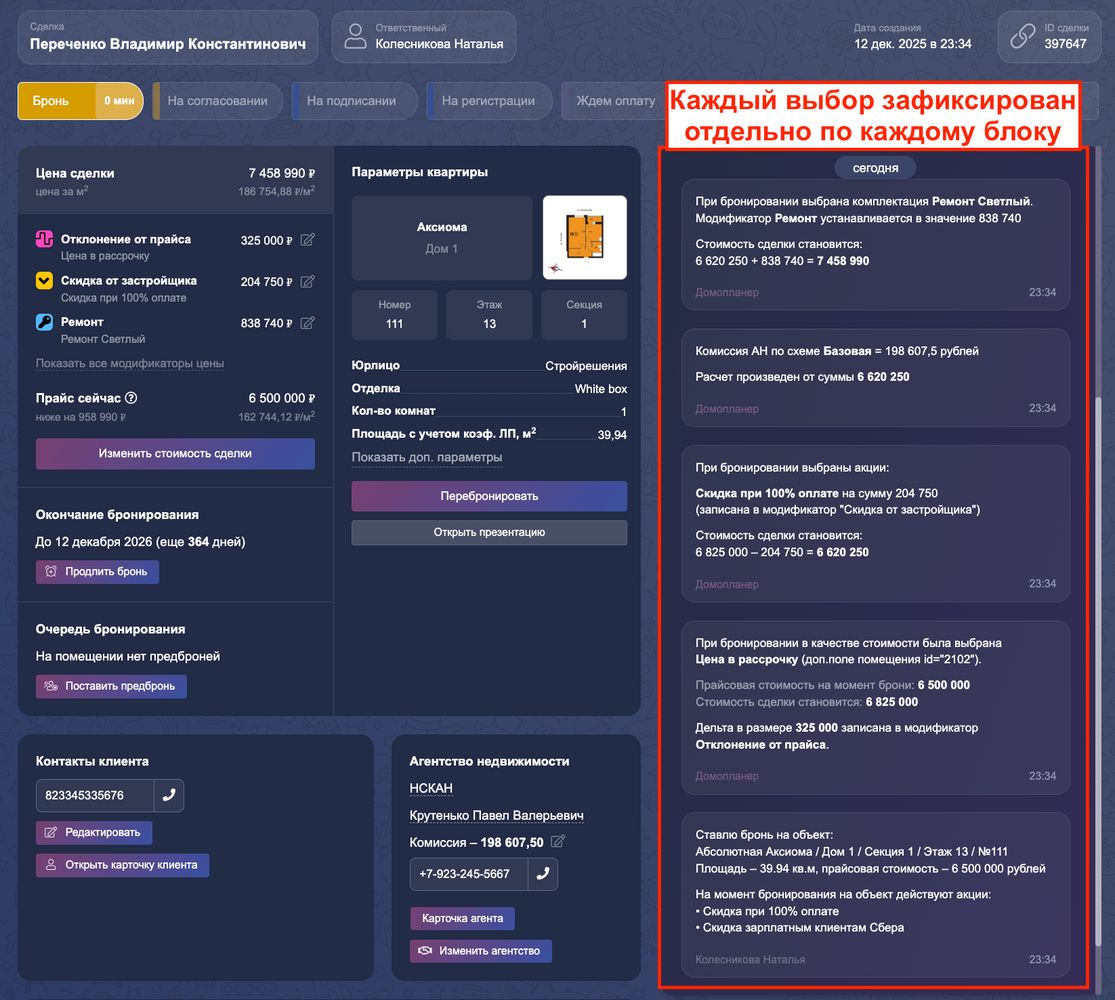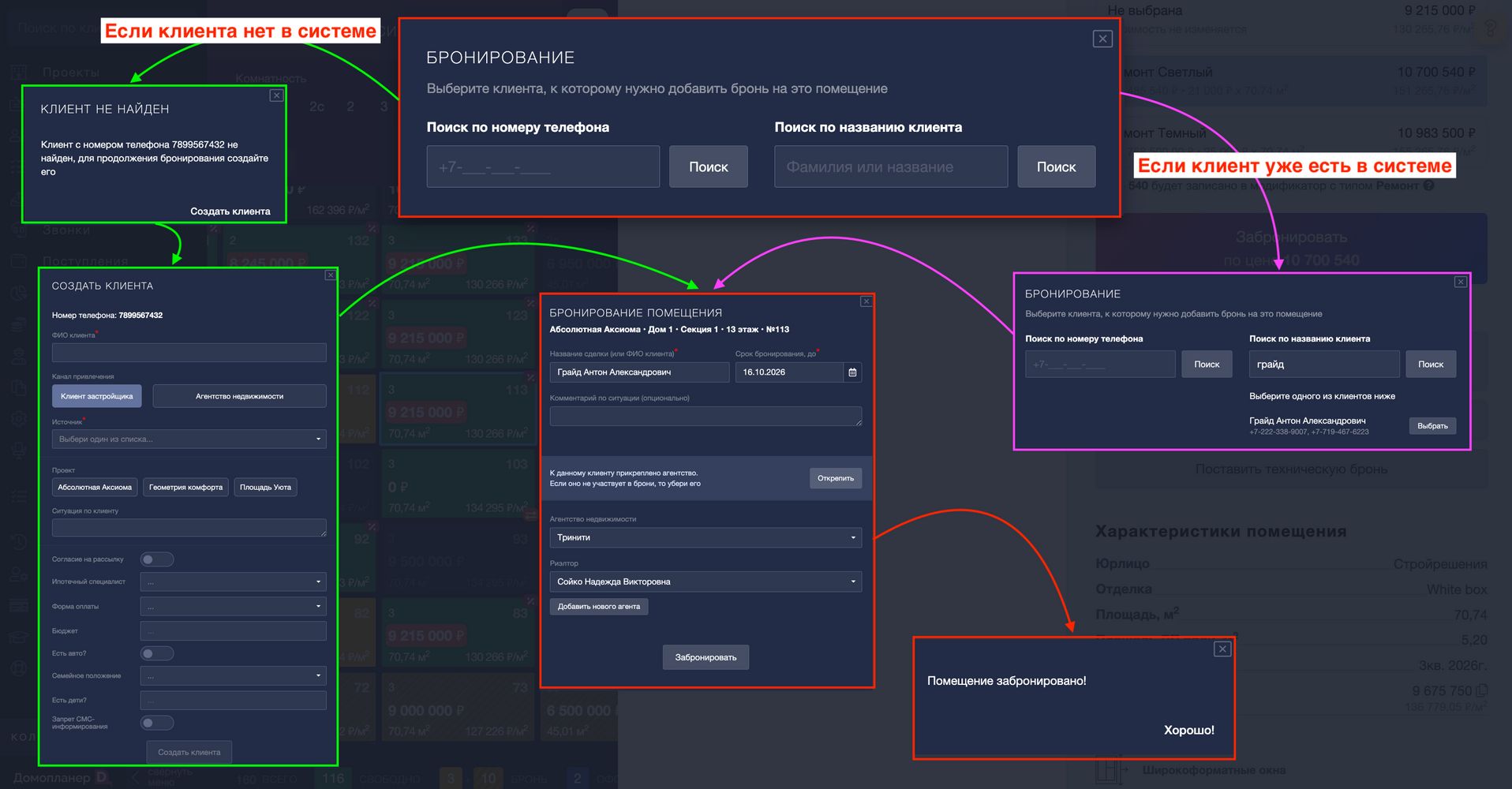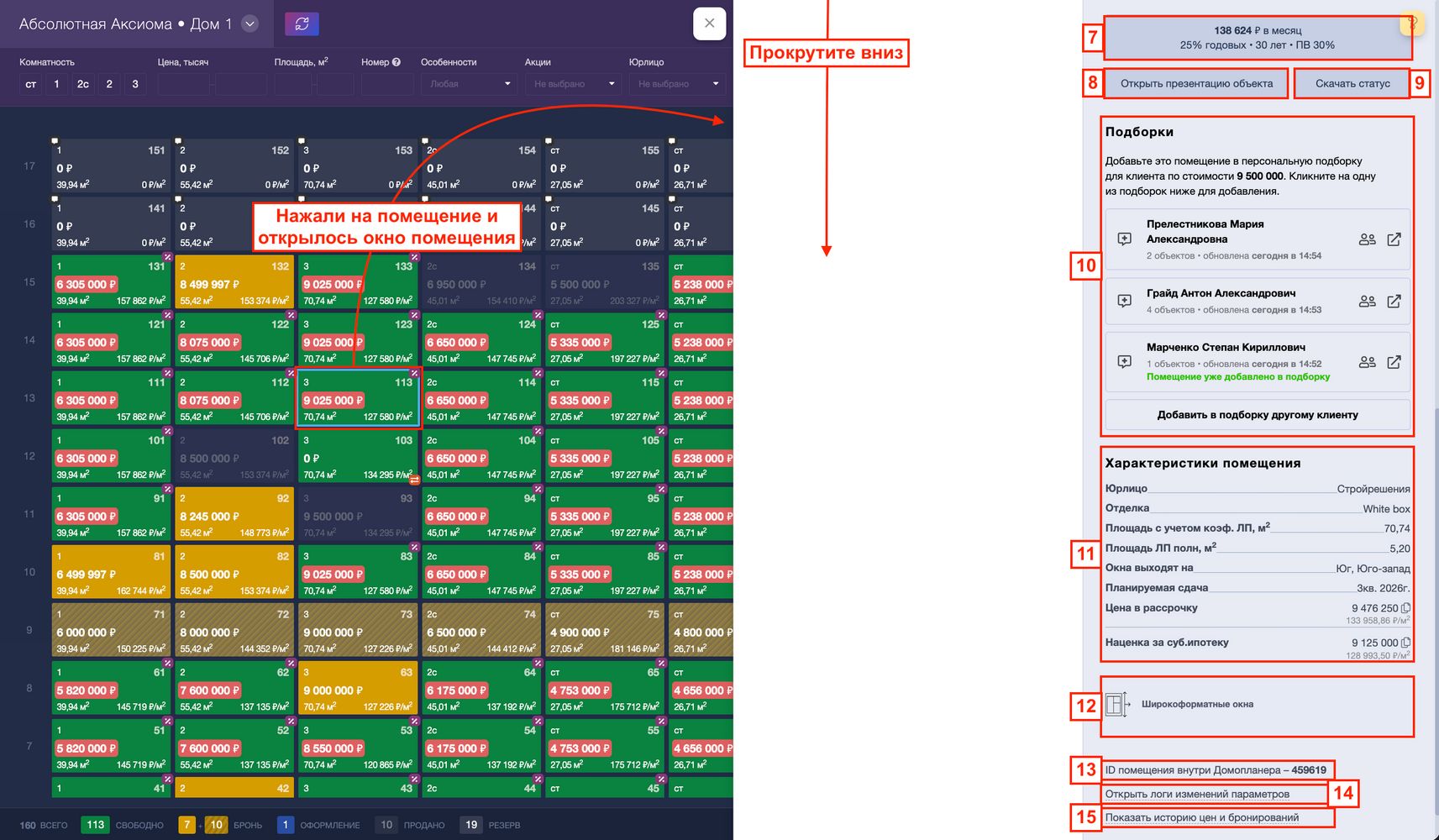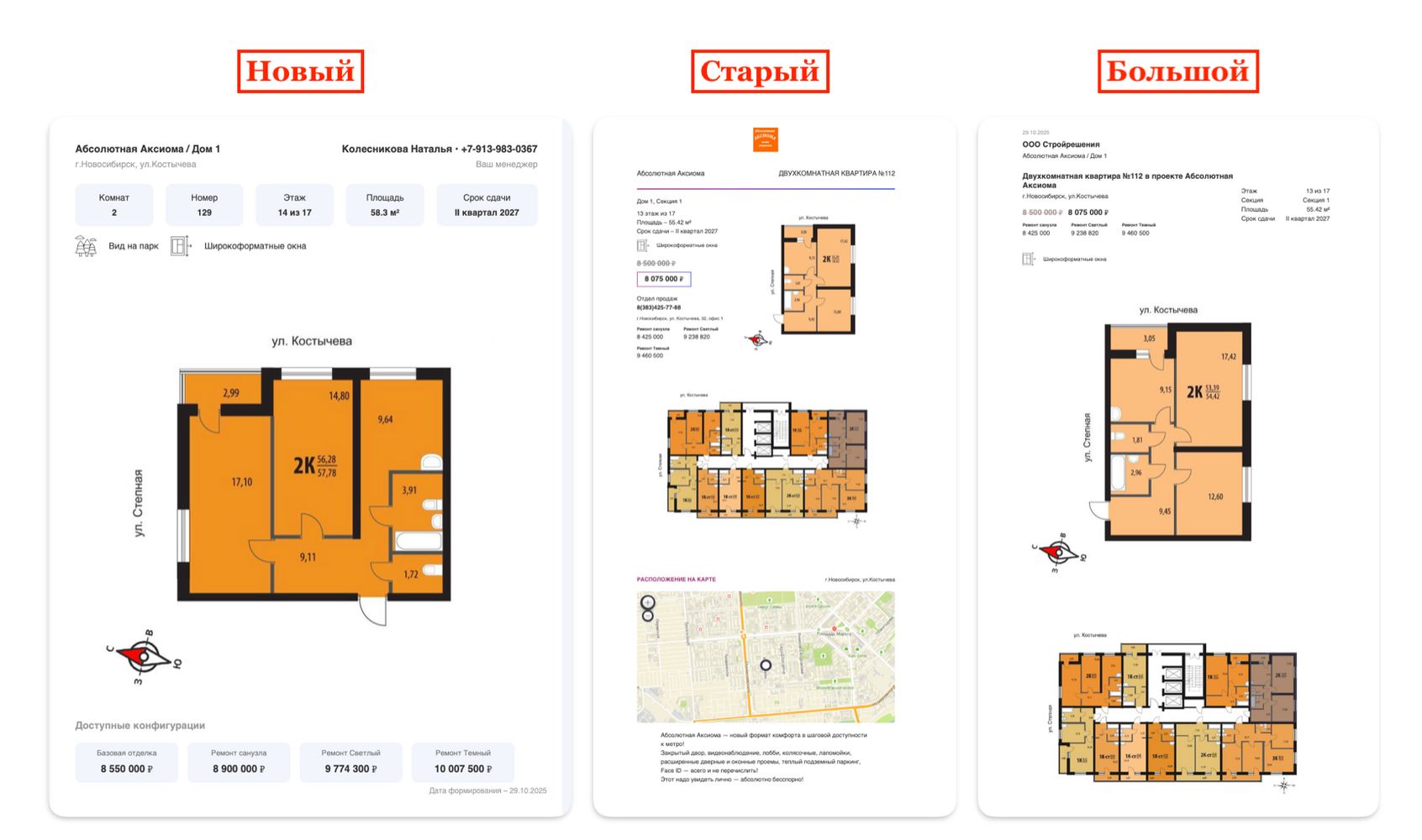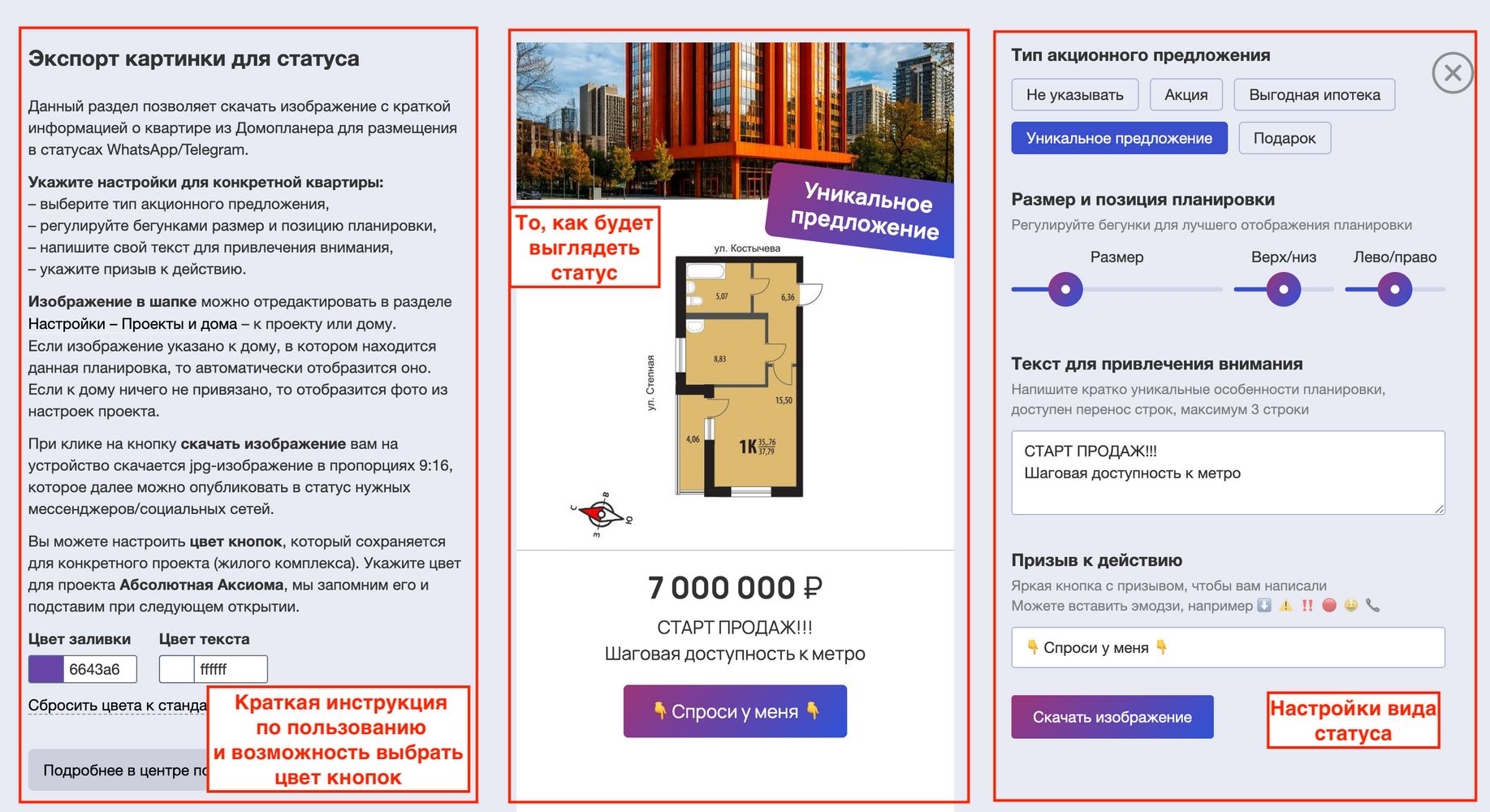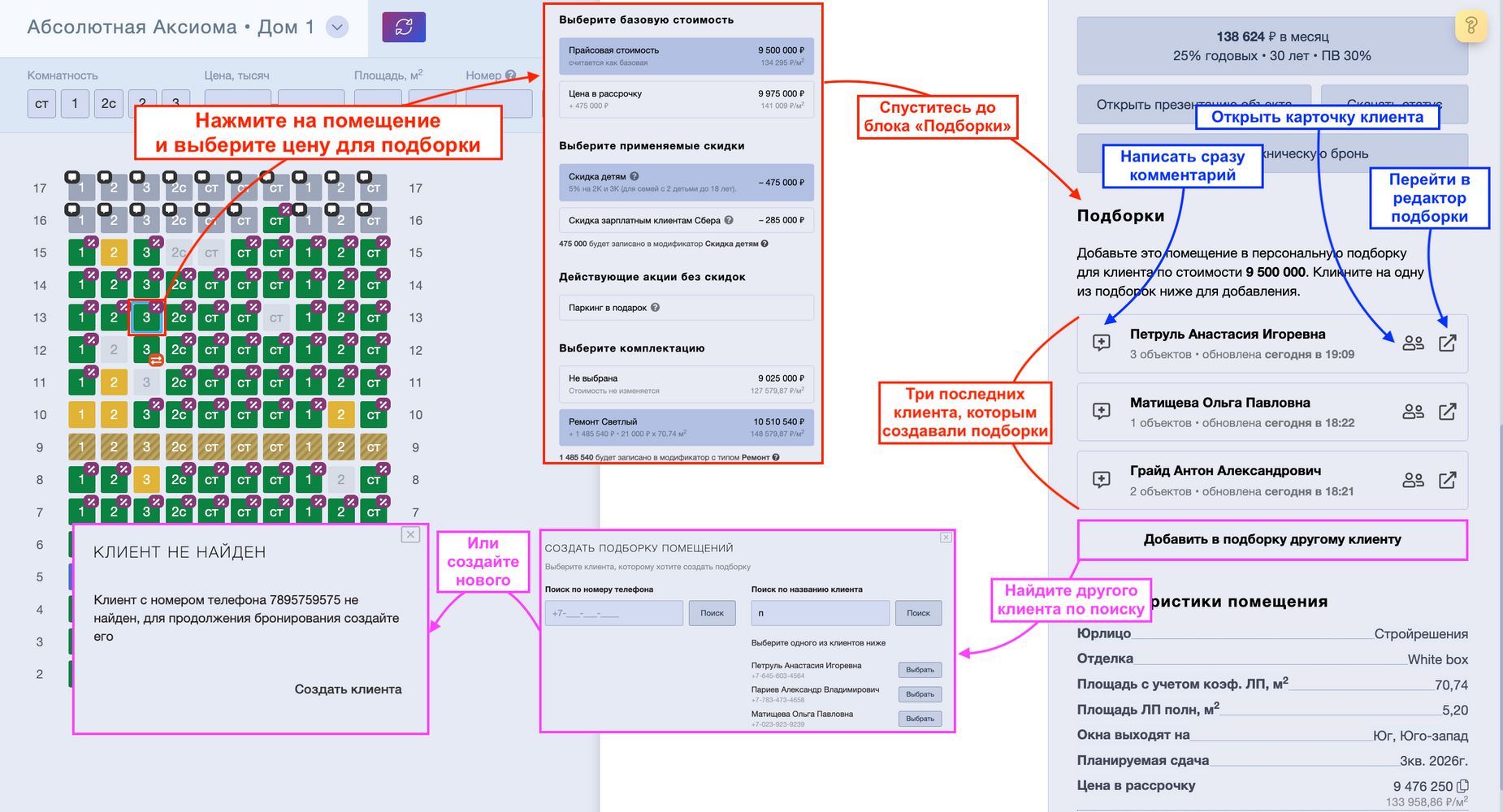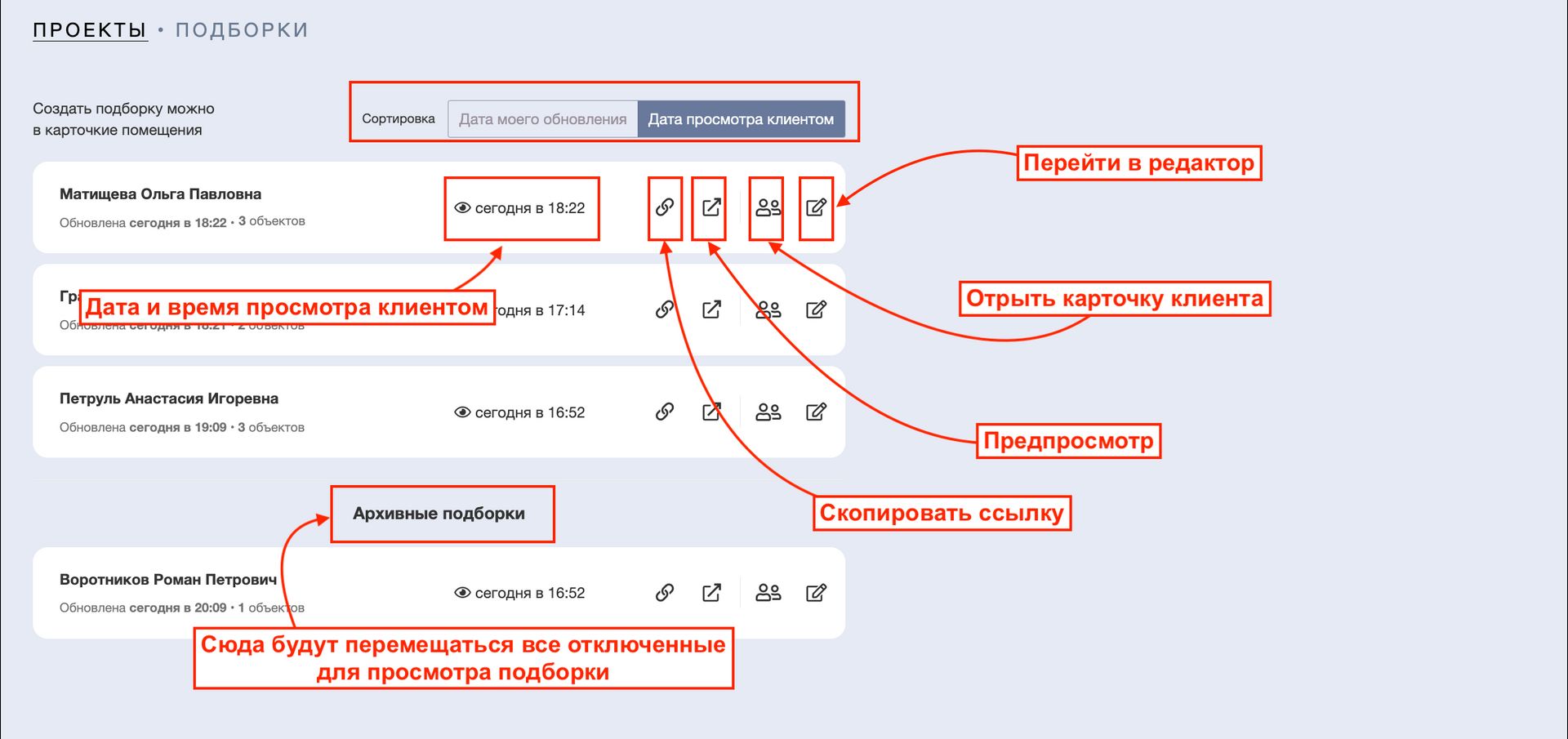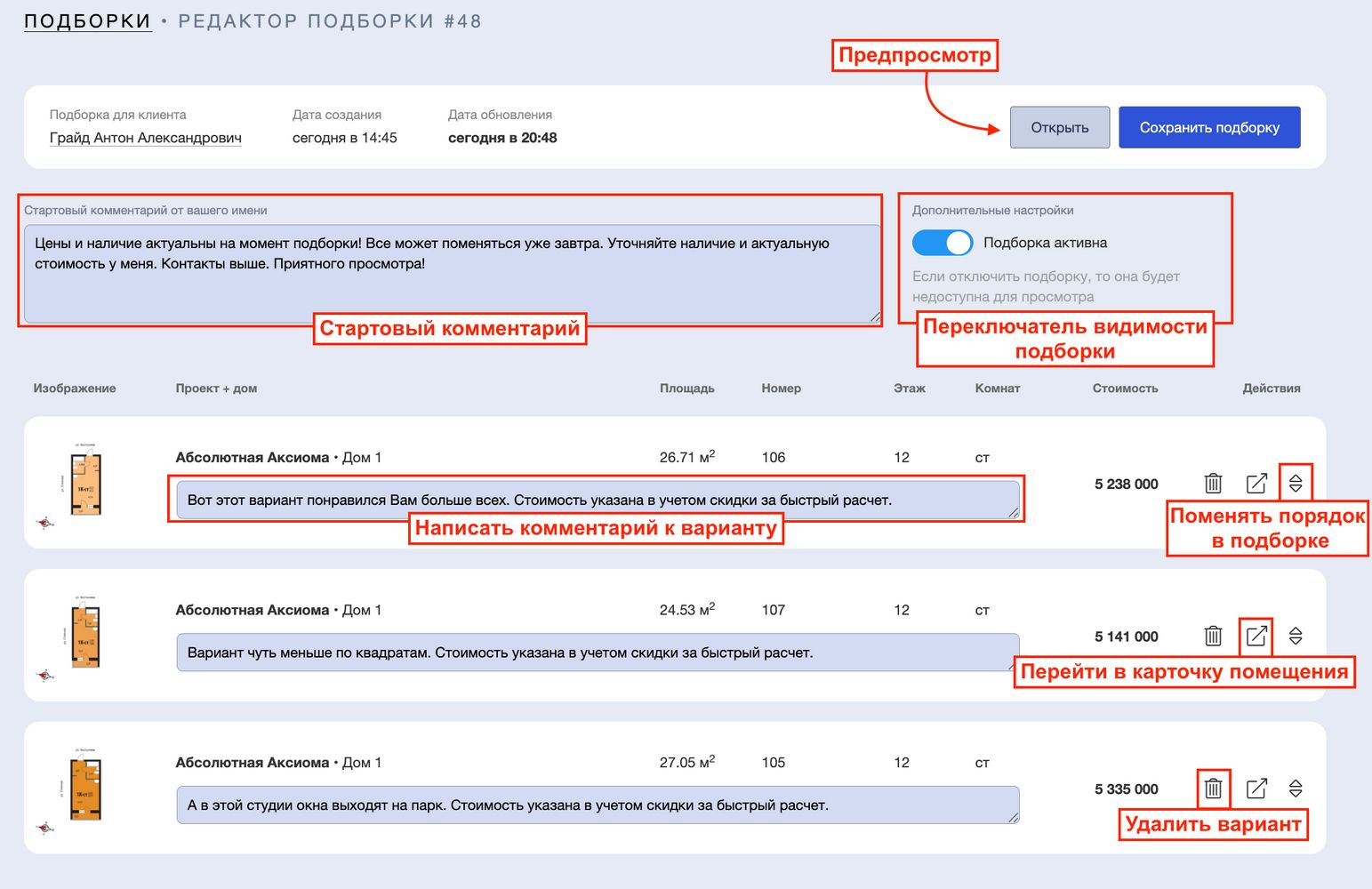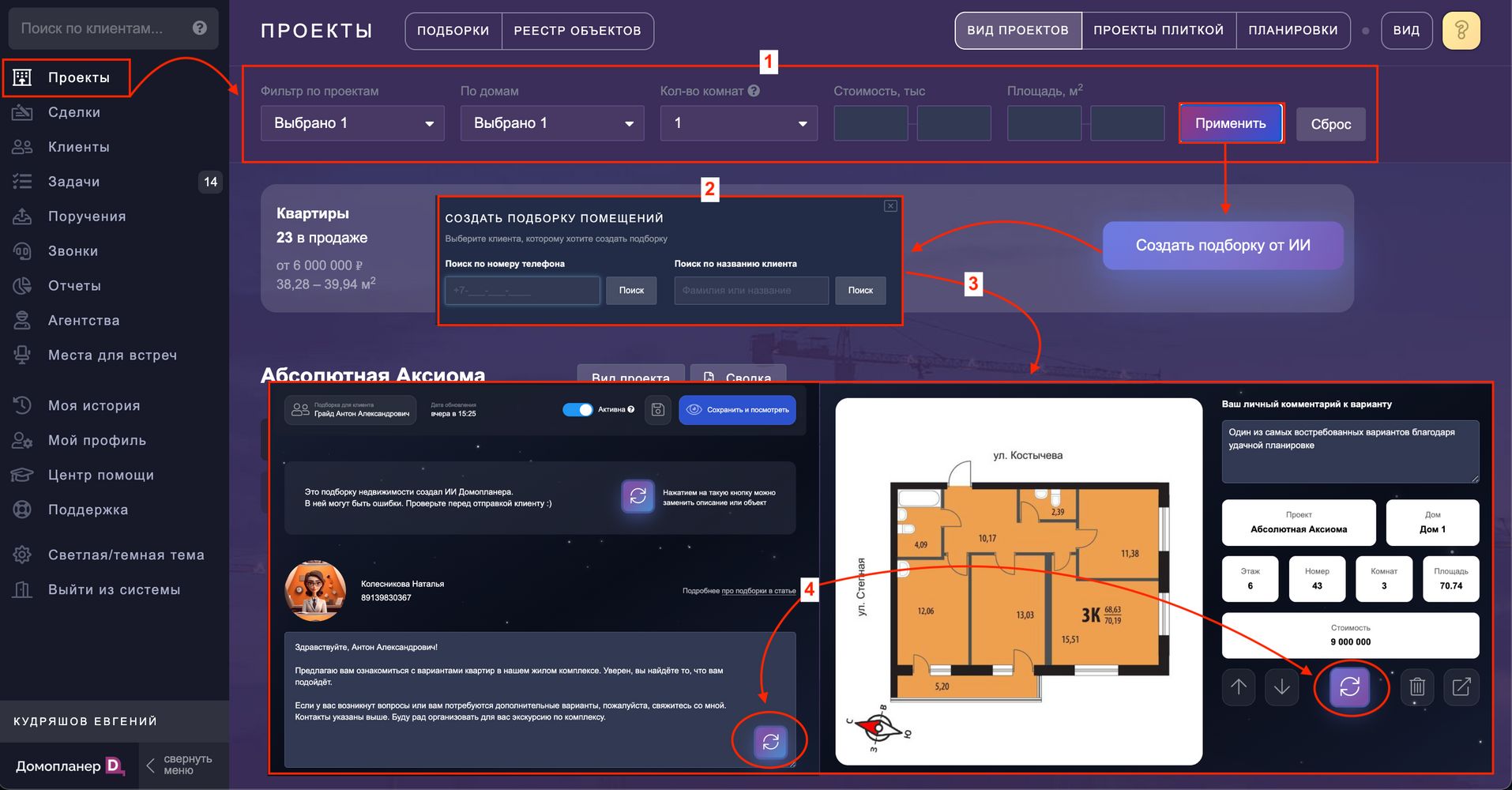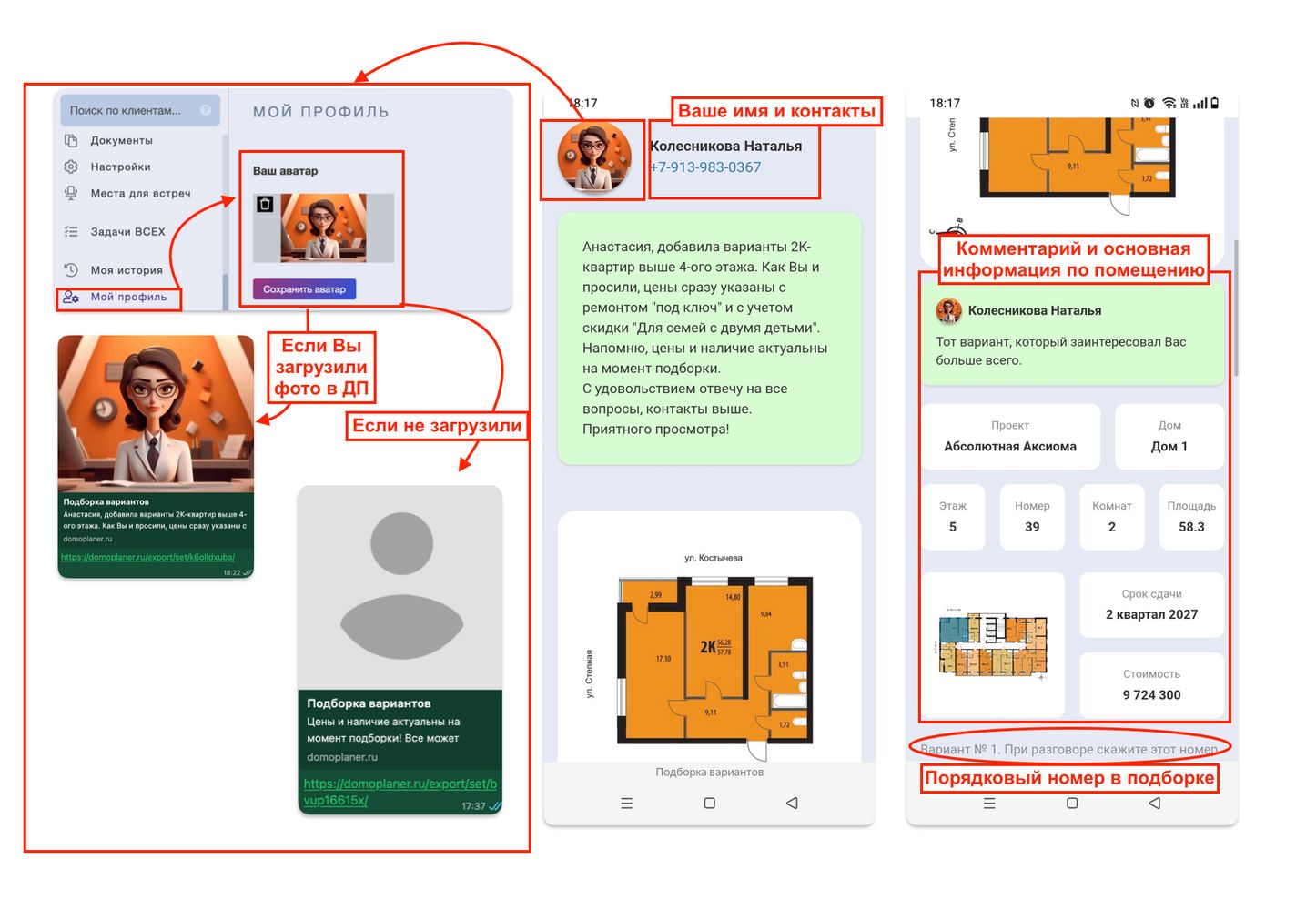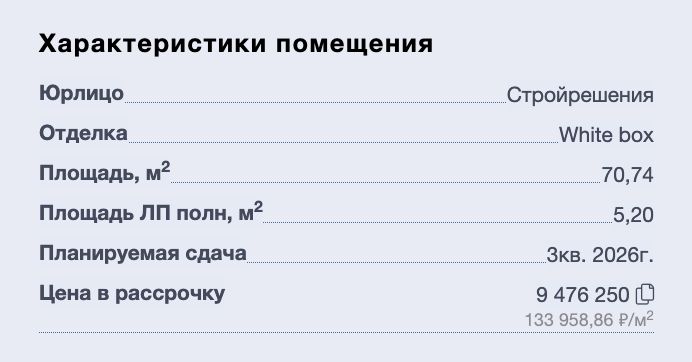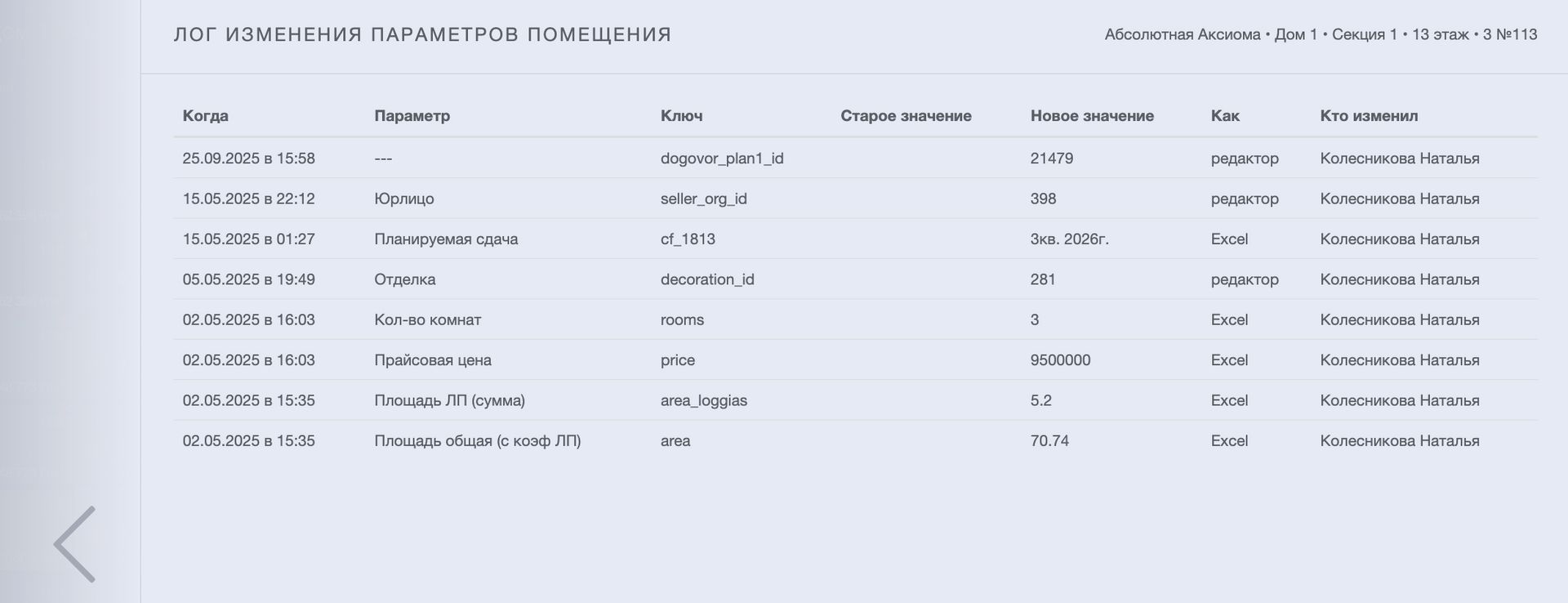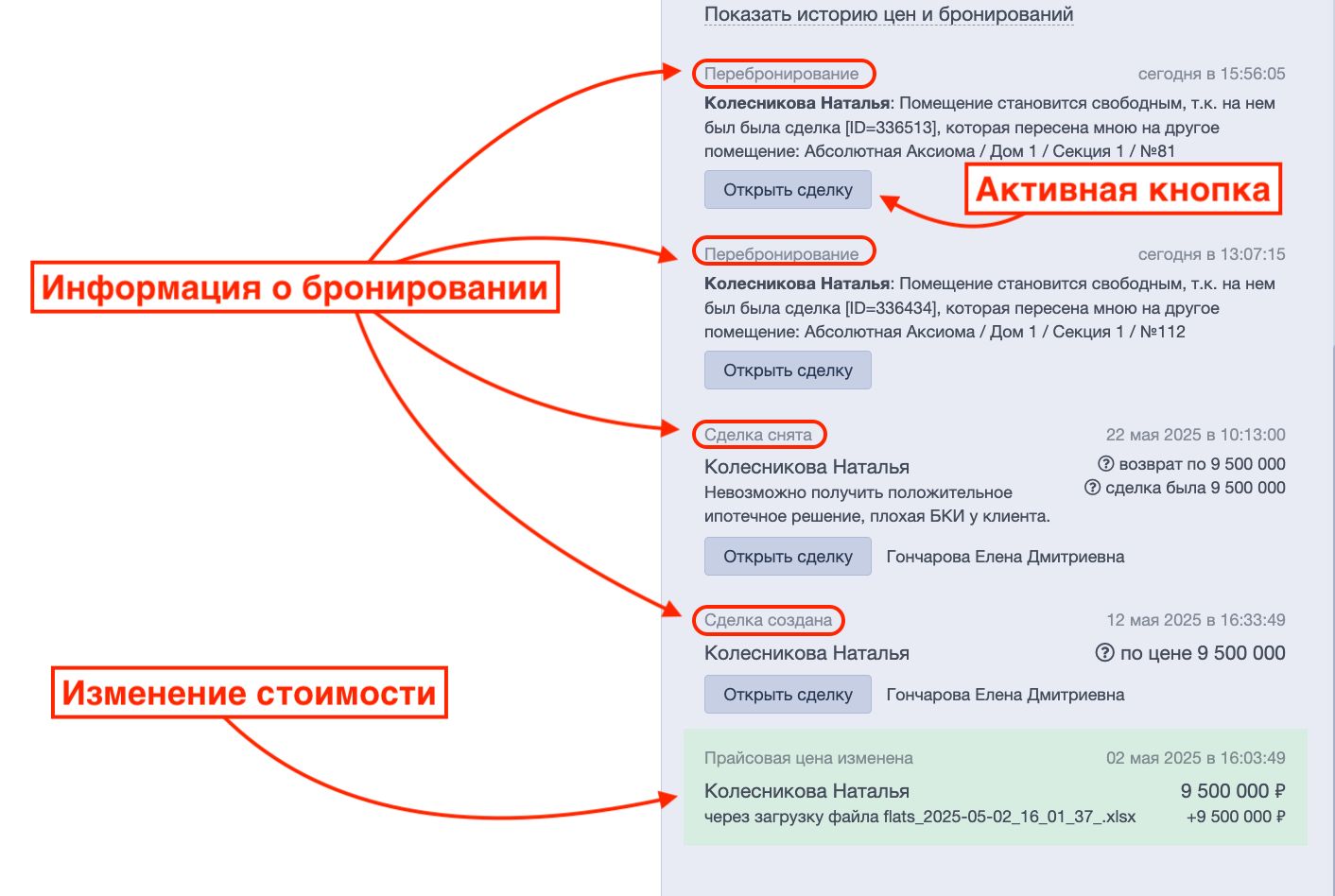Раздел ПРОЕКТЫ. Окно помещения
Как вы уже знаете, на ячейку в шахматке можно навести курсором и увидеть краткую информацию о помещении — удобно для быстрого поиска/просмотра. А еще можно нажать на ячейку и справа откроется окно помещения. Вот его и рассмотрим подробнее.
1. Поле с планировкой помещения и планом этажа
— можно смотреть в уменьшенном виде, можно кликнуть на планировку или план этажа и откроется увеличенная версия.
2. Наименование помещения
— название объекта в системе (карточка) и наименование помещения (может быть квартира, апартамент, машиноместо, кладовая, коммерция).
3. Кнопка помощи
— это справочная иконка, при нажатии на которую в новой вкладке браузера открывается статья с описанием соответствующего раздела, поля или функционала.
4. Основная информация о помещении
— для быстрого визуального восприятия в этом блоке указаны основные данные, такие как: проект, номера дома, секции, помещения, этаж, комнатность, срок сдачи и основная площадь.
5. Конструктор стоимости
— это инструмент, который позволяет гибко формировать итоговую цену, комбинируя различные параметры, опции и услуги.
Вид конструктора может отличаться для каждой квартиры и у разных пользователей, это завасит от ваших настроек, акций, комплектаций. Для примера мы рассмотрим наиболее полный вариант.
Алгоритм формирования стоимости:
1. Выберите базовую стоимость. Может быть как один вариант — тогда он отображен просто кнопкой и автоматически выбран. Так и несколько вариантов — тогда в зависимости от ситуации определите базовую стоимость:
2. Примените подходящие скидки. Здесь отображаются все акции и скидки, которые изменяют итоговую стоимость квартиры.
Вы можете выбрать как одну акцию, так и несколько сразу, или не выбирать вовсе — ориентируйтесь на условия акций и ситуацию клиента.
ВАЖНО! Если акция одна, то она автоматически будет выбрана. У вас есть возможность ее отключить — просто нажмите на нее. Будьте внимательны.
В графе с названием скидки есть краткая подсказка + если нажать на вопросик, то откроется окно с текстом акции. (Эти данные заполняются при создании/редактировании акции)
3. Проверьте акции. Это информационный блок. Здесь указаны все спецпредложения, доступные для этого помещения, НО не влияющие на её стоимость. Выбирать ничего не надо.
4. Укажите комплектацию — при необходимости. В этом блоке отображены все комплектации, подходящие для этого помещения. Сразу же указана стоимость для каждого варианта — расчет и стоимость квадратного метра с учетом отделки/ремонта. Вам осталось просто выбрать или не выбирать желаемую для клиента комплектацию.
По умолчанию всегда будет выбрана опция "Не выбрана".
Если изначально бронь была поставлена без ремонта, а потом появилась необходимость добавить эту опцию, то пройдите в Карточку сделки — Показать все модификаторы цены — Ремонт — выберите нужный вариант:
А чтобы вы были спокойны за каждое решение, система сохраняет всю историю расчетов в карточке сделки.Это ваша гарантия прозрачности и возможность в любой момент провести аудит:
В разделе "Модификаторы" видна полная "формула" финальной цены. Обратите внимание, что в окне карточки помещения Домопланер уже подсказывает в какую графу запишется каждая выбранная опция:
В "Ленте событий" зафиксированы все выборы отдельными сообщениями по каждому блоку:
6. Кнопка "Забронировать"
— дает возможность поставить бронь прямо из шахматки (один из возможных способов).
После того как вы окончательно сформировали стоимость, нажмите на эту кнопку и откроется окно с предложением выбрать клиента по номеру телефона или по названию.
Если клиент уже есть в системе, то выберите его. Если клиент с таким номером телефона не зафиксирован в Домопланере, то система предложит создать нового клиента:
Далее заполните краткую информацию по сделке, срок бронирования, данные АН, если клиент пришел с агентом, и нажмите кнопку "Забронировать".
Система оповестит об успешном бронировании сообщением.
Под кнопкой "Забронировать" расположены функциональные кнопки и дополнительная информация о помещении. Просто прокрутите вниз:
7. Ипотечный калькулятор
— инструмент, который дает возможность быстро рассчитать параметры кредита и ежемесячных платежей с гибкой настройкой под ваши условия.
Просто нажмите на кнопку и перед вами откроется окно калькулятора, отрегулируйте значения, которые подходят под ситуацию и, вуаля, предварительный расчет готов. Также есть функция сохранения настроек кнопкой "Сохранить параметры", чтобы каждый раз не менять.
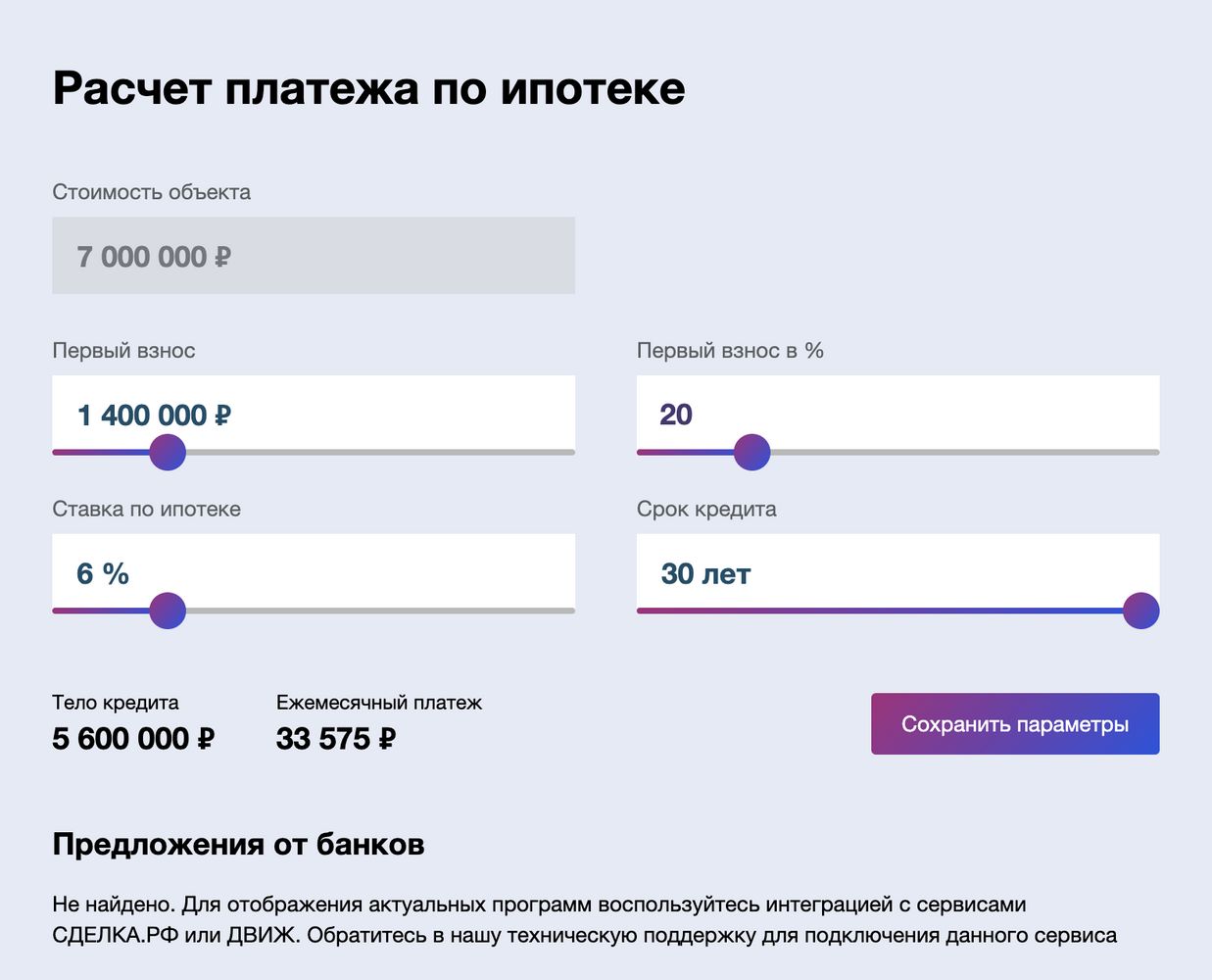
8. Открыть презентацию объекта
— в системе ДП возможно отправить клиенту или распечатать краткую презентацию по конкретному помещению. Очень эффективно это делать сразу после встречи/разговора, потому что в презентации указана информация о квартире, стоимость, планировка, краткие сведения об объекте, местоположению, адрес офиса и ваши данные для связи. Удобный повод укрепить контакт.
Существует несколько вариантов презентации:
— Новый. Кратко о главном: основная информация + несколько цен (в зависимости от наличия комплектаций).
— Старый. Самый подробный вариант с картой, с информацией о комплексе. С помощью панели с переключателями можно изменять вид презентации.
— Большой. Характеризуется более крупными размерами планировки и плана этажа.
Данные, которые указываются в презентации все настраиваемые, подробнее о настройке можно прочитать здесь или обратиться лицу, отвечающему за настройки Домопланера в вашей компании.
9. Скачать статус
— помимо презентации можно скачать статус для мессенджеров. Удобный формат ненавязчивого взаимодействия с клиентами и партнерами.
Осталась ли последняя квартира, выгодная акция или подарок, старт продаж из резерва — да мало ли поводов напомнить о вашем проекте! Нажмите на кнопку, отрегулируйте вид и скачайте статус для публикации в мессенджерах.
10. Подборки
Если клиенту нужно показать несколько вариантов, просто воспользуйтесь инструментом «Подборки».
КАК ДОБАВИТЬ ПОМЕЩЕНИЕ В ПОДБОРКУ:
1. Кликните на нужное помещение в шахматке.
2. Выберите в конструкторе стоимости цену, которая будет отражаться в подборке.
2. Спуститесь до блока "Подборки".
3. Выберите клиента из списка последних трёх, найдите через поиск по номеру/имени или создайте нового клиента, если его ещё нет в базе.
4. Перейдите к следующему помещению, которое хотели бы добавить в подборку.
ВАЖНО! В одной подборке можно объединять разные типы помещений — квартиры, парковки, кладовые, апартаменты — из всех ваших проектов.
Вы можете использовать подборку не только для показа нескольких вариантов, но и для комплексных предложений, например, квартира + машиноместо + кладовая.
РЕЕСТР ПОДБОРОК:
Пройдите в раздел ПРОЕКТЫ — Подборки — и вы увидите перечень всех подборок, которые вы уже создали.
Здесь вы можете:
— увидеть краткую информацию о подборке;
— отсортировать все подборки по новизне просмотра клиентом или дате создания;
— получить информацию о дате и времени просмотра подборки клиентом;
— скопировать ссылку для отправки клиенту;
— проверить, как будет выглядеть подборка для клиента;
— открыть в новом окне карточку клиента, для уточнения деталей;
— просмотреть неактивные подборки;
— перейти в редактор подборки.
РЕДАКТИРОВАНИЕ ПОДБОРКИ:
В редакторе подборок предусмотрены следующие возможности настройки:
— Стартовый комментарий по умолчанию имеет стандартную формулировку, однако мы рекомендуем его персонализировать для конкретного клиента ИЛИ создайте собственный шаблон, который будет автоматически появляться в подборке (перейдите в раздел МОЙ ПРОФИЛЬ — Стартовый комментарий). Помните, что первые 1-2 предложения видны в превью мессенджеров — именно они формируют доверие клиента и побуждают открыть подборку.
— Видимость подборки регулируется переключателем: при отключении клиент увидит уведомление о неактуальности предложения с просьбой о связи.
— Для каждого варианта в подборке можно добавить индивидуальный комментарий, отражающий ключевые преимущества, особенности и специальные условия.
Все внесенные изменения необходимо сохранять во избежание повторной работы.
ПОДБОРКА С ИИ-ПОМОЩНИКОМ
Это инструмент, который использует искусственный интеллект для анализа и создания персонализированных предложений для клиентов.
Как происходит процесс:
1. Запрос — вы выбираете параметры и запускаете подборку.
2. Клиент — указываете для какого клиента создается подборка.
ИИ обрабатывает данные за 5-7 секунд.
3. Результат — вы получаете готовую подборку с заполненными комментариями — стартовым и некоторыми вариантам.
4. Проверка/дополнение — важно проверить подборку и, если необходимо, исправить комментарии/ добавить или поменять варианты.
ВАЖНО! Система постоянно обучается на основе ваших правок, с каждым разом предлагая все более точные варианты.
ИИ-помощник не заменяет эксперта, а усиливает ваши возможности, позволяя сосредоточиться на личном общении с клиентом.
КАК КЛИЕНТ ВИДИТ ПОДБОРКУ:
В подборке отображается:
— Информация по вариантам: планировка, комментарий к каждому варианту, основная информация о помещении, план этажа.
— Каждому варианту в подборке присваивается номер. Это упрощает обсуждение конкретных объектов.
— В шапке подборки расположено фото. Добавьте фото в профиль Домопланера: раздел МОЙ ПРОФИЛЬ — Ваш аватар, и подборка будет вызывать больше доверия.
— Также указаны ваше имя и контакт для связи.
Более подробная информация изложена в статье "Подборка вариантов".
11. Характеристики помещения
— здесь отражена совокупность параметров, которые объективно описывают свойства и качество объекта недвижимости.
Вся информация — настраиваемая. Есть возможность добавлять, удалять и редактировать любые параметры в соответствии с вашими бизнес-процессами.
Подробнее о настройке и работе с характеристиками читайте здесь.
12. Особенности помещения
— если у вас добавлены особенности к помещениям, то вы можете видеть их в карточке — высокие потолки, террасы, стороны света и др. Любую особенность, которая вам необходима, можно легко добавить в настройках, если чего-то не хватает обратитесь к лицу, отвечающему за настройки системы.
13. ID помещения
— это уникальный цифровой идентификатор, который присваивается помещению в Домопланере для его однозначного определения.
14. Открыть логи изменения параметров
— это функция, которая позволяет просмотреть полную историю изменений всех параметров помещения. Нажмите на надпись и вы увидите все подробности: кто, когда и что менял.
15. Показать история цен и бронирований
— функция, отражающая информацию об изменениях стоимости во времени и бронях: время изменения, ответственного, причина, стоимость и т.д.
По кнопке "Открыть сделку" можно пройти в карточку сделки и посмотреть уже более подробную информацию об этой сделке — прослушать разговоры, посмотреть ответственных и найти много другой полезной информации.
Напомним, что в процессе использования системы ДП вы всегда можете вернуться к обучению или прочитать статью в Центре Знаний, а также задать вопрос службе поддержке! :)